Protel 99学习经验技巧
- 格式:doc
- 大小:424.50 KB
- 文档页数:31

Protel99se 画图心得通过将近两个月的画图,我觉得首先要树立一种观念。
我做的是商品,面对的是市场。
自己看不过去的东西绝对不往上交,要想办法解决,检验不合格的东西,要做好自我检讨,找出问题所在。
下面我将最近我将我画TouchPAD的技巧总结如下:一、在布局之前先要将原理图打映出来,这样根据原理图来布局的话可以减少很多时间,布局要做到美观,电容要尽量的靠近芯片。
二、画线的时候,最重要的是讲究美观,自己要思考怎样画好看。
线尽可能的粗。
电源和地线要尽量的拉开距离。
三、画PAD总结:1、SHIFT+空格键,可以进行画线角度的选择,画弧型或90,45,角。
2、画PAD要加阻焊层这样就能防止出现焊盘周边没有绿油的现象。
3、画线的时候要注意设计最小安全间距>6mil4、过孔设计孔径0.4mm 外径为0.6mm5、旋转度数的选择,双击元件选Roting6、画线之前一定要先把网络标号标好再画。
这样可以减少错误。
7、修改所有元件的坐标,选中后修改坐标再改点全局键再把全局里的X改成SAME即可。
8、画菱形,先确定四个点,确定四个点后就能确定一个菱形。
如图所示:首先要算出两两焊盘之间的距离,然后菱形的长就等于大焊盘的长,菱形的高就等于小焊盘的长。
9、阵列式粘贴,先要算出第一个的精确位置,不要放偏了,再算出第二个的精确位置,放置好。
再算出阵列的间隔距离,进行粘贴。
即只要四次就能粘贴好一个TACHPA焊盘一焊盘二 PAD3 PAD 4 PAD5 PAD6首先确定焊盘一的X轴(焊盘一的X轴就是PAD3的坐标)再确定焊盘二的Y轴(焊盘二的Y轴就是PAD4的坐标)。
然后确定焊盘一的Y轴的坐标和焊盘二的X轴坐标;(焊盘一的Y坐标=PAD4(Y)+(PAD5(Y)-PAD4(Y))/2)(焊盘二的X坐标=PAD3(X)+(PAD6(X)-PAD3(X))/2).10、在进行阵列式粘贴的时候,要注意选中整个焊盘,然后进行复制,复制时要记得选中原点。

用protel99se画pcb的基本步骤和心得体会 1.画原理图Newschematic 事先想好电路板要实现什么功能、实现这些功能都需要什么器件、规划好芯片的管脚分配之后,就可以按规划画原理图了。
但规划也只是大概的规划,除非想得特别周全和仔细,否则在画pcb时根据走线的情况都要多多少少修改原理图中芯片的管脚分配。
2.建立pcb文件NewPCB 新建文件之后,一个最重要的步骤就是在KeepoutLayer中画出pcb的外框,确立pcb的大小。
另外就是画多层板时别忘了添加中间层。
3.更新pcbUpdatePCB 第一次进行这个操作,相当于建立原理图和pcb对应关系,原理图中的器件和网络等等一切跟pcb有关的东西都会在pcb文件中生成。
在执行此操作时会弹出一个对话框,除了进行相应的设置之外,如果原理图有错误,对话框中会出现一个Warnings标签。
有时候原理图可能是东拼西凑,从其他原理图中复制粘贴过来的,这样难免会出现一些器件重名的现象。
如果原理图中有类似的错误,那么在Warnings标签中就有相应的提示。
如果没有错误,Warnings标签就不会出现,这时执行操作,就得到了与原理图完全对应的pcb。
4.比对网络表CompareNetlists 在原理图和pcb中分别生成网络表,然后进行比对。
如果原理图中一对网络标号少标了一个,可以在这个步骤中检测出。
5.设置规则Rules 其中最重要的是最小线间距的设置,开始时可以稍微设大一些留出余量。
如208脚PQFP封装的FPGA要在最小线间距设为7时才不会出现绿色报警,但又不希望其他走线间距那样小,那么可以在规则中设为9。
6.布线Route 如果是多层板,自动布线就几乎完全不能用,只能人工。
这也就是最辛苦的一个步骤。
一般来说画4层板的,电源网络都比较多,那么在顶层和底层辛勤劳作的同时,千万不能忘了电源层。
如果模拟地和数字地有区分,那么地层也要考虑。
在进行摆放元件、打孔、走线等操作时,一定要考虑中间两层的情况。


第二章电路原理图设计技巧2.1 电路原理图设计步骤?在进行电路原理图设计之前首先应创建一个原理图文件,然后打开该原理图文件并按以下步骤进行设计:2.2 怎样创建电路原理图文件?要创建电路原理图文件应首先双击已创建完成的设计数据库中的【Documents】文件夹,如图1.4所示。
然后点击菜单“File文件\New新建文件”命令,出现如图1.5所示的新建文件选择对话框。
在新建文件选择对话框中选中系统默认的文件名为【Sheet1.Sch 】,可在图标上快速单击右键进行重命名Rename(注意保留后缀名.Sch)。
双击电路原理图文件图标即可进入如图2.2所示的电路原理图编辑界面。
2.3 元件库的添加与删除?绘制电路原理图必须要放置元件符号,Protel99SE 中自带数万个元件符号分别存放图2.1 新创建的原理图文件图2.2 电路原理图编辑界面在不同的元件库中(存放路径为\Program File\Design Explorer 99 SE\Library\SCH)。
为了不影响运行速度,系统默认状态下只将基本常用元件库“Miscellaneous Devices.lib”加载为当前元件库,用户根据需要再有选择地进行加载。
加载元件库的常用方法:²进入电路原理图编辑界面。
²单击Design Explore管理器中的【Browse Sch】标签页。
²在Browse下面的下拉列表框中选择Libraries,如图2.3所示.图 2.3 原理图当前元件库浏览标单击【Add/Remove】按钮,出现如图2.4所示的Change File List(改变当前元件库)对话框。
图2.4 改变当前元件库对话框²在原理图元件库文件夹(SCH)下选择所需的元件库名(建议将“Motorola Databooks.ddb”和“Protel DOS Schematic Libararies.ddb”这两个元件库加载到当前元件库中,因为在这两个元件库中包含着许多常用的集成电路),然后单击【Add】按钮,所选元件库文件名即出现在Selected Files显示框内。

Protel99SE软件的实用技巧Protel 99SE是基于Windows环境下的EDA电子辅助设计软件。
一般来讲,利用Protel软件设计工程最基本的完整过程可以分为四大步骤:(1)查找资料,确定方案;(2)电路原理图的设计;(3)产生网络表;(4)印刷电路板的设计。
本文按照实际的设计流程顺序,来谈一谈如何使用Protel 99SE软件准确、高效地设计出电路原理图和设计印刷电路板的一些技巧。
电路原理图的设计在电路原理图的设计过程中主要应注意以下方面:1.设置图纸在设计开始之前首先要选择好图纸的大小,否则在打印时,若需将图纸由大号改为小号,而电路原理图不会跟着缩小,就存在部分原理图超出图纸范围打印不出来,从而返工的问题。
通常的设计顺序为从左到右,从上到下。
2.放置元件(1)利用元件库浏览器放置元件,对于元件库内未包括的元件要自己创建。
创建的元件其引脚没有必要和实物一致,可将功能相近或相同的引脚放到一起,以方便布线。
(2)自创建元件时,还要注意,一定要在工作区的中央(0,0)处(即“十”字形的中心) 绘制库元件,否则可能会出现在原理图中放置(place)制作的元件时,鼠标指针总是与要放置的元件相隔很远的现象。
(3) 在画原理图时,有时一不小心,使元件(或导线)掉到了图纸外面,却怎么也清除不了。
这是由于Protel在原理图编辑状态下,不能同时用鼠标选中工作面内外的元件。
要清除图纸外的元件,可点击【Edit】/【Select】/【Outside Area】,然后框选整张图纸,再点击【Edit】/【Cut】即可。
元件放置好后,最好及时设置好其属性(Attributes),若找不到其相应的封装形式,也要及时为其创建适当的封装形式。
3.原理图布线(1)根据设计目标进行布线。
布线应该用原理图工具栏上的(Wiring Tools)工具,不要误用了(Drawing Tools)工具。
(Wiring Tools)工具包含有电气特性,而(Drawing Tools)工具不具备电气特性,会导致原理图出错。

对于protel99se的学习不仅仅要有一定的广度,更需要有一定的深度。
广度主要就是抓住protel99se的完备性,主要是要抓住对于protel99se的整体把握,当然这是粗线条,很粗糙,在能够很好的把握了protel99se的广度之后,就需要逐步完善深度,使得protel99se的认识不那么粗糙。
就好比是一棵树,既要有主干,也需要有细枝末节。
§1.0 前言原理图的绘制原理图包括:元件标志(Symbol)、导线、电源、输入输出端口原理图输入步骤:1、查找所需原理图库文件并加载;2、绘制所需元件;3、绘制原理图;4、注释原理图;网络报表的生成网络报表是电路原理图设计和印制板设计之间的桥梁和纽带。
网络报表包含原理图中的元件封装信息。
此外,由已经设计好的PCB文件中可以提取网络报表。
PCB设计PCB包括:元件封装、导线、电源插座、输入输出端口、安装孔PCB设计步骤:1、设置PCB模板;2、检查网络报表,并导入;3、对所有元件进行布局;4、按照元件的电气连接进行布线;5、敷铜,放置安装孔;6、对整个PCB检错;7、导出PCB文件,准备制作Protel是protel technology公司开发的功能强大的电路CAD系列软件,基本上可以分为5个组件:●原理图设计组件●PCB设计组件●自动布线组件●可编程逻辑器件组件●电路仿真组件Protel文件类型:●.ddb 设计数据库文件●.lib 元件库文件●.sch 原理图文件●.pcb 印制电路板文件●.net 网络表文件●.pld 可编程逻辑器件描述文件●.rep 报告文件●.prj 项目文件●.bk 自动备份文件电路板设计基本流程:●电路原理图设计●产生网络表●印制电路板PCB设计●报表输出课程内容与要求:1.学会画原理图(SCH)2.学会创建SCH零件3.把原理图转换成电路板(PCB)4.对PCB进行布局布线和检查5.学会创建PCB零件库6.理解掌握布局布线规则。
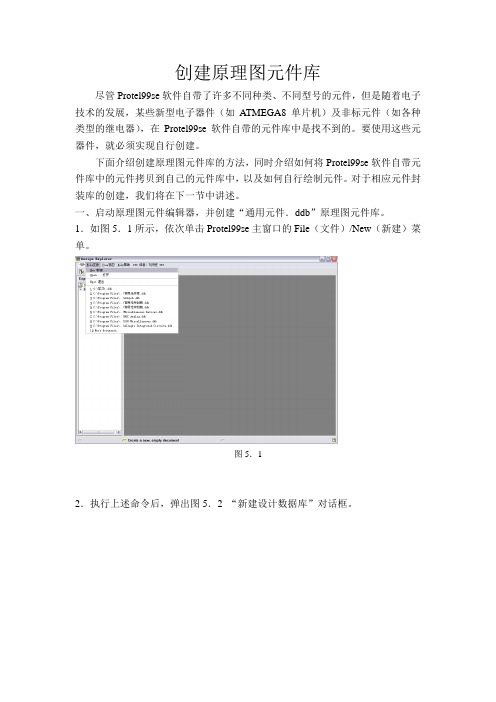
创建原理图元件库尽管Protel99se软件自带了许多不同种类、不同型号的元件,但是随着电子技术的发展,某些新型电子器件(如A TMEGA8单片机)及非标元件(如各种类型的继电器),在Protel99se软件自带的元件库中是找不到的。
要使用这些元器件,就必须实现自行创建。
下面介绍创建原理图元件库的方法,同时介绍如何将Protel99se软件自带元件库中的元件拷贝到自己的元件库中,以及如何自行绘制元件。
对于相应元件封装库的创建,我们将在下一节中讲述。
一、启动原理图元件编辑器,并创建“通用元件.ddb”原理图元件库。
1.如图5.1所示,依次单击Protel99se主窗口的File(文件)/New(新建)菜单。
图5.12.执行上述命令后,弹出图5.2 “新建设计数据库”对话框。
图5.2 新建设计数据对话框3.将Database File Name文本框中的文件名更改为“通用元件.ddb”,如图5.3。
图5.34.点击图5.3中的(浏览)按钮,弹出图5.4保存文件对话框。
5.点击“保存在(I):”下拉列表框中的按钮,将文件存储路径更改为/Program File/Design Explorer99SE/Library/Sch,图5.5。
图5.56.点击按钮,就可一把“通用元件.ddb”保存在Sch文件夹中,如图5.6。
图5.6注意:将自行创建的元件库保存在Sch文件夹中的主要目的是:使自行创建的元件库与Protel99se本身的元件库具有同等地位,7.点击按钮,弹出图5.7窗口。
8.双击图标,打开“通用元件.ddb”数据库文件夹,如图5.8。
图5.89.依次单击图5.8中的File/New菜单,弹出“选择文件类型”对话框,如图5.9。
图5.9 选择文件类型10.双击图标,启动原理图元件编辑器,如图5.10。
图5.1011.先将原理图库文件名改为“通用元件.lib”,然后双击图标,弹出图5.11所示编辑原理图元件窗口。
![[方案]Protel99学习教程](https://img.taocdn.com/s1/m/9a375d63e53a580217fcfe08.png)
[方案]Protel99学习教程Protel99学习教程建立一个 *.DDB 文件2.定义新建*.DDB的选项.GIF3.所有新建的文件一般放置在主文件夹中4.进入并新建*.SCH5.新建一个*.SCH文件(注意看一下那些中文的文字注释)6.添加新的零件库.GIF7.下面这个就是具体的添加方法了首先要先设置一下,去掉讨厌的网格显示在这里我们利用先前添加好的SCH零件库做一个简单的SCH格式原理图,然后进行自动布线1. 如何调出SCH零件进行并且进行属性设置2. 如何正确的设置SCH零件的属性3. 一个必须学会的操作,那就是网络标号的使用,SCH可不是单纯的画图板4. 电源地的设置,这可是整个电气系统的半边天了5. 连线工具,和网络标号的和网络标号左右一样,更直观一些,属于使用频率很高的工具6.到这里我们就已经画好一个简单的电子电路原理图了,它具备了电源、负载、电气连接关系,三个最基本的要素,下面我们来看看如何把它快速的变成PCB电路板~>>1. 先看看SCH中都有什么零件2. 就是这个选项了,一个革命性的强大功能3. 注意看一下中文注释4. 如果遇到这个问题,说明SCH的里面还存在小的问题,注意看中文注释5. 这是成功导入后的显示方面的一些技巧6. 一些常用的技巧,补充一点,如要旋转元件的话,只要用鼠标按住元件然后按压键盘“空格键”即可7. 画一个PCB的外型框8. 做一个自己要的外型框,然后把PCB零件封装移动到里面去到了这里,我们就可以进入自动布线的操作了>> 1. 可以先看看尺寸是不是合适2. 对元件进行一下布局,就是用鼠标拖动元件而已,键盘的“空格键”负责翻转元件3. 自动布线之前要校验一下,看看是不是有错误~4. 可以开始自动布线了5. 这是自动布线之前的最后一步6. 自动布线完成了,到这里你已经完成了对PROTEL99SE的一次快速穿越~下一步我们来看看SCh零件库中零件是如何创建出来的1. 先来打开SCH文件,选中教学提供的那个SCH零件库,然后选编辑,进入SCH零件编辑器2. 在这个现有的库中新建一个SCH零件3. 先以做一个SCH电阻零件为例子说明一下,请注意看图中所有的中文注释~4. 要注意SCH零件的管脚的电气连接有效点是有讲究的~仔细看一下下面这个图,注意看中文注释5. 用这个方法可以给零件库中的零件改名字6. 最后是保存你的所有劳动成果,要提取的你的新零件需要重新启动PROTEL99SE到这里,我们已经学会了如何来做SCH零件了,下面我们再来看看如何做一个PCB封装>>打开在前几课已经做过的PCB,选择那个我给大家提供的封装库,然后按着图选择编辑按纽就进入了PCB封装编辑器2.先把制式转换一下,改为公制3.新建一个PCB封装4.之后会出现这个对话框,是一个傻瓜精灵,选择取消,因为我们要做一个完全属于自己的封装6. 注意:在做之前一定要把封装的起始位置定位成绝对中心,否者做好后的封装无法正常调用~7. 如果对默认的封装名不满意,就需要改一个自己喜欢的8. 这个是用来设置网格的标准,属于是个人喜好问题9. 这个就是执行上一步后的对话框9.可以开始做封装了,注意哪些中文注释,核心问题就是焊盘的名称,但愿你还记得做SCH零件的重点10.用这个功能可以知道我们做的封装的尺寸是不是精确的1. 如何进入PCB的这个布线规则选项这里我们可以知道给PCB做覆铜是多么的简单。


原理图设计1.shift+左键,选中每个东东2.寻找每个元件。
E/F3.当栅格大时,可按住CTRL同时拖动,可做任意小距离的移动4.删除一个元件,先选中元件,用E+D;删除很多个元件,先选中这些元件,再CTRL+delete。
(PCB中也是这样)5.原理图中统一修改电容封装的方法。
6.比如现在又三个电路,文件名分别为:业余无线发射电台.Sch、业余无线发射电台2.Sch、业余无线发射电台3.Sch。
为了统一自动编号,要把他们生成一个层次才行(前提:每个子电路必须用PORT连接?好像用网络标号也可以)。
先新建一个原理图,可取名为:业余电台main.Sch。
然后再在“业余电台main.Sch”中按如下操作:最后的效果如下:7.使用层次原理图,在生成网络表时,要在主电路中操作!8.在一个比较大的电路中,有很多芯片,每个芯片的电源引脚处一般都要加电容,在电路图设计时,可以直接在一个网络标号时放入很多个(有多少个芯片一共需要多少个,就放多少个),画PCB时,直接拖过去就行了。
9.在自动元件编号时,要先复位,才能自动编号!!!10.要从一个工程X1往另外一个工程X2中拷东东,必要要这样操作才行:先打开工程X1,再在工程X1中打开X2,就可以拷了。
5 选中按住一个东东,按X为按X轴镜像,,按Y为按Y轴镜像。
6.要特别注意:PROTEL的缺陷。
4. 注:绘制原理图元件时要注意:2828.29.30.设计原理图时,如果有两个子电路图,连接两个原理图用端口!注意:连接两个子电路的PORT 的名字必须一样!(类似于网络标号)。
另外一个注意事项:见下图:PCB 图设计要十分小心的问题:当电路中有三极管时,一定要注意原理图和PCB图引脚的对应!PROTEL99SE在这点上有缺陷,一定要反复检查多次!1.用鼠标右键代替ESC2.空格旋转3.X +A,取消选择4.T+M ,PCB中取消绿色。
但是这种方法治标不治本,每次都要调整,很麻烦,可以直接取消对应的DRC,方法如下:D/R5.要习惯用字母键代替鼠标点击,例如按E代表EDIT菜单6.E+D,再用鼠标去点击要删除的对象7.END 刷新8.再放置元件的过程中,按下TAB键盘可进行设置9.Q mm和mil单位的转换10.在PCB中设置原点用11.按住鼠标右键不放拖动屏幕12.为什么PCB中画上实际导线后,预拉线为什么并没有消失?答:因为这个导线表示对网络连接的导线!画导线的时候,如果有些时候不完美,修改的时候可不删除原来那根线,而是重新画一根,PROTEL有自动删除以前那根导线的功能,很方便的!而这个导线只是表示一段导线而已,不表示网络连接!13.定位某个元件J/C14.S/N 再点中一个网络。

protel99se心得体会在使用protel99se这款电子设计软件的过程中,我积累了一些心得体会。
在这篇文章中,我将分享我对protel99se的使用经验和技巧,以及一些注意事项。
一、熟悉软件界面和功能在开始使用protel99se之前,首先要熟悉软件的界面和各项功能。
软件的界面布局清晰简洁,左侧是工具栏和菜单栏,中间是设计区域,右侧是属性设置区域和详细信息显示区域。
了解每个工具的功能和快捷键,可以有效地提高工作效率。
二、合理规划设计布局在进行电路设计时,合理规划设计布局是非常重要的。
首先,要根据设计需求和器件特性确定电路的整体结构和布局。
其次,要合理选择元器件的放置位置,减少信号干扰和电磁波辐射。
此外,要注意保持信号传输路径的短距离和匹配阻抗,提高信号的稳定性和可靠性。
三、灵活运用快捷键和命令在使用protel99se的过程中,灵活运用快捷键和命令能够极大地提高工作效率。
例如,使用"Ctrl+C"和"Ctrl+V"可以快速复制和粘贴元器件或电路块;使用"F5"可以切换不同的显示模式;使用"Ctrl+Z"可以撤销上一步操作等。
掌握并灵活运用这些快捷键和命令,可以方便快捷地完成各种操作。
四、注意元器件的选择和匹配在进行电路设计时,选择合适的元器件非常重要。
要根据电路的工作条件和要求,选择性能稳定可靠的元器件。
此外,还要注意元器件之间的匹配。
例如,在使用传输线时,要保持其电阻、电感和电容等参数的匹配,以确保信号传输的质量和稳定性。
五、严格遵循设计规范和标准在进行电路设计时,要严格遵循相关的设计规范和标准。
这些规范和标准包括电路布局、尺寸要求、层间隔离和阻抗控制等。
严格按照规范和标准进行设计,可以保证电路的性能和可靠性,减少设计错误和故障。
六、经常保存设计文件和备份在进行电路设计时,经常保存设计文件并进行备份是非常重要的。

q切换公英制PCB模式下下G设置鼠标移动单位Home 设置鼠标处为视图中心end 刷新过孔32mil 黄线宽度12mil修改图纸横竖方向design>>sheet options>>orientation绘制原理图》》erc(检查错误,最后2个下拉列表需要选择sheet to netlist选第二个激活当前项目,net Identifier Scope选择第一个网络标号和io口全局有效)》》封装》》菜单design 下的netlist creation(sheet to netlist 选择第一项active sheet(当前激活的图纸)》》bill of material(生成零件报告**这里生成网络表**第一页选择active sheet 最后一项选择生成3种文件)》》创建pcb库》》创建pcb(创建的pcb库要与原理图库管脚标号相同)绘制电路板1.板层设计管理器Design》Layer Stack Manager (设置几面板)2.Design》options 设置显示层面3.参数设置tools》preferences 可以设置颜色4.mechanical层绘制pcb外框空格键90度5.导入网络表Design》Load Net 选择*生成的网络表.net*6.摆放文件7.布线参数设置design》rules 最后一个选项width constraint 设置为10 30 10 ;placement 中component clearance前面勾去掉(元器件距离过近会变绿报错)8.连接线路(空格键切换45度top 转bottomlayer按"*"或工具栏place via添加过孔继续绘制导线;工具栏中place pad放置焊盘;place fill 绘制矩形区域,跟vcc连接一起;隐藏元器件型号:隐藏22u,任意双击一个元器件,点击globla,在comment选项下hide打钩;电源连线宽度30mil,沿着电路板边缘布线)9.铺地(多边形填充工具placepolygonplane,选择10 10 3mil,选择GND,顶层底层都要铺地)10.设计检测规则tolls》》design rule check (默认)》》run DRC。

.ddb为后缀关于当前设计的所有生成的图纸都隶属于这个数据库文件schematic电路原理图library库(集合体)电路原理图-----元件----元件库印刷板图-----封装-----封装库File----New----Schematic Documents新建一个绘制电路原理图文件在生成的图标上点击鼠标右键再选择Rename对文件重新命名双击生成的图标可以进入到图纸的编辑界面初次使用Protel 99绘制原理图,应该先安装元件库。
初次安装好软件后,没有任何库文件加载到元件浏览器(Browse Sch)需要自己先添加元件库文件添加元件库文件的方法:1、点击Add/Remove…出现添加元件库的界面我们一般添加两个库文件,一是基本元件库,另一个是与先前版本兼容的集成了以前版本所使用的所有元件的库文件2、库文件的位置:先找到软件的安装目录Design Explorer 99 SE----Library---Sch这个目录下面包含了软件自带的所有元件库文件,那么我们所要选择的两个库文件都在其中,第一个是Miscellaneous Devices基本元件库第二个是Protel DOS Schematic Libraries是先前版本所使用过的所有库文件的集合3、添加库文件的方法:找到所需要添加的库文件,双击即可将选择的库文件添加到绘图界面中来Protel 的最小的长度计量单位为1mil1mil=1/1000 inch(英寸)1inch约等于2.54厘米1inch=2.54cm400mil=1cm 40mil=1mm关于图纸参数的设置:在打开的图纸上点击右键选择Document Option项自定义图纸大小的最小单位为100mil栅格的设置(Grids)SnapOn设置的是鼠标每次移动的最小距离默认值为10milVisible设置的是栅格的间距大小默认值为10milElectrical Grids电气栅格默认值为8mil当连接导线的时候导线靠近某结点8mil(即为电气栅格的设置值)范围内的时候,可以使导线自动依附到该结点Preference参数设置在打开的图纸上点击右键选择Preference项Style选项包含三种选择分别为:Auto Pan Off: 不启动自动边移功能Auto Pan Fixed: 采用固定间距的自动边移Auto Pan ReCenter: 采用每次边移半个窗口的自动边移Option设置Clipboard Refeeence:本复选框设置进行复制或剪切操作时,是否要指定参考点。

目录1.绘制圆弧2.查找原件所在的库3.设置标题栏4.元器件的不连续选取(非矩形框选取)和整体搬移5.多个元件的选择粘贴与阵列式粘贴——一次复制多个元件6.元件的移动7.对齐元件8.放置网络标号与总线分支9.原理图元件编辑10.PCB元件制作11.ERC错误检查、生成网络表与生成PCB12.布线规划和电气特性设置13.自动布线和手动布线14.修改图件(布线、元器件等)15.根据PCB调整原理图中元件的相对位置16.原理图文件自动放置编号17.利用PCB向导创建元件封装18.放置过孔19.修改对应标号的焊盘大小20.在绘制好的原理图文件中查找1.绘制圆弧○1在新建好的原理图库文件里,先设置好光标在单元格内移动的栅格大小,单击里的document opinion有如下图选项卡捕捉栅格主要调节snap与visible的比值(建议1:10)以保证绘图的精确性(如果相等,则光标以单元格为单位移动,不宜调整位置)○2右击鼠标,选中place arcs就开始画弧,画弧时首先确定的是弧的中点,然后就是左端点,再是右端点(如果不满意在绘完后,单击弧,并适当拖动上述三点)2.查找原件所在的库单击Browse Sch中的Find如下图所示则在如下对话框中查找(过滤)元器件:在此输入原件型号类别若有原件库存在,就单击此项入库以后即可放置元器件。
3.设置标题栏单击design中的options则有下图通过下拉选项选择标题栏4.元器件的不连续选取(非矩形框选取)和整体搬移按住shift键,对元器件进行逐个单击鼠标,可以实现不连续的选取。
单击工具栏中的即可将选中的原件在图纸中拖动。
5.多个元件的选择粘贴与阵列式粘贴——一次复制多个元件阵列式粘贴:单击edit菜单中的Paste Array调出如下框面需要粘贴的个数多个复制元件的排列设置:水平&垂直多个元件的选择粘贴:首先间断选取或框选元件使之成为被选择状态,然后Ctrl+C或在编辑选项中选择复制,粘贴即可(快捷键Ctrl+V)。

布线是整个PCB设计中最重要的工序。
这将直接影响着PCB板的性能好坏。
在PCB的设计过程中,布线一般有这么三种境界的划分:首先是布通,这时PCB设计时的最基本的要求。
如果线路都没布通,搞得到处是飞线,那将是一块不合格的板子,可以说还没入门。
其次是电器性能的满足。
这是衡量一块印刷电路板是否合格的标准。
这是在布通之后,认真调整布线,使其能达到最佳的电器性能。
接着是美观。
假如你的布线布通了,也没有什么影响电器性能的地方,但是一眼看过去杂乱无章的,加上五彩缤纷、花花绿绿的,那就算你的电器性能怎么好,在别人眼里还是垃圾一块。
这样给测试和维修带来极大的不便。
布线要整齐划一,不能纵横交错毫无章法。
这些都要在保证电器性能和满足其他个别要求的情况下实现,否则就是舍本逐末了。
布线时主要按以下原则进行:①.一般情况下,首先应对电源线和地线进行布线,以保证电路板的电气性能。
在条件允许的范围内,尽量加宽电源、地线宽度,最好是地线比电源线宽,它们的关系是:地线>电源线>信号线,通常信号线宽为:0.2~0.3mm,最细宽度可达0.05~0.07mm,电源线一般为1.2~2.5mm。
对数字电路的PCB可用宽的地导线组成一个回路, 即构成一个地网来使用(模拟电路的地则不能这样使用)②.预先对要求比较严格的线(如高频线)进行布线,输入端与输出端的边线应避免相邻平行,以免产生反射干扰。
必要时应加地线隔离,两相邻层的布线要互相垂直,平行容易产生寄生耦合。
③.振荡器外壳接地,时钟线要尽量短,且不能引得到处都是。
时钟振荡电路下面、特殊高速逻辑电路部分要加大地的面积,而不应该走其它信号线,以使周围电场趋近于零;④.尽可能采用45º的折线布线,不可使用90º折线,以减小高频信号的辐射;(要求高的线还要用双弧线)⑤.任何信号线都不要形成环路,如不可避免,环路应尽量小;信号线的过孔要尽量少;⑥.关键的线尽量短而粗,并在两边加上保护地。

1. 安装Protel99SE2. 安装博导创新公司Protel99SE附件(Protel99-Addition)安装完后,在PCB的Place菜单下多了一个"Chinese汉字"项,我们就可以在PCB中加入汉字说明了。
我用的那个宏势公司的PCB放汉字软件上下两个对话框有部分重叠,我们可以试着把Design Explorer 99 SE文件夹中的FONT.DDB打开,编辑FONT.BAS,将对话框的位置错开即可。
3. 运行Protel99SE,点击窗口左上角的下箭头,选"Preferences...",将"Use Clientsystem Font For All Dialogs"前面的钩去掉。
这样,对话框字体显示美观,不会出现字体显示不完整现象。
4. 在新建的PCB里,按"O"-"O"(Option-color)快捷键,设置PCB各层(Layer)的颜色:设置层颜色的三个原则:①接近自然,看起来很舒服;②颜色分明,不易混淆;③长时间画板,眼睛不易疲劳。
我的设置例子:TopLayer: 222 ’接近绿油的颜色BottomLayer: 224TopSolder: 4 ’接近铜的本色BottomSolder: 8TopPaste: 1BottomPaste: 221TopOverlay: 233 ’白色,一般PCB做的都是白色丝印BottomOverlay:29DRC Error: 228Selection: 7BackGround: 3 ’背景为黑色,不刺眼Mechanical 1: 92Mechanical 2: 228 ’有时在此层标注尺寸KeepOut: 238Multi Layer: 213 ’接近喷锡焊盘的颜色Pad Holes: 223 ’深颜色,与喷锡焊盘的颜色形成反差Via Holes: 218当然,你可以随意设置你自己喜爱的颜色。

protel99 line线如何设置长度这个线的长度有原理图的,还有PCB的。
我们主要说说PCB的,原理图的长短一般不需要精确设置。
要有精确的长度,就需要有参考的位置。
所以一般设置好它,比如开始为原点。
然后设置长度,就简单了,输入开始坐标及结束坐标就可以了。
问:用protel99se画图中,大多数元器件放在顶层,如何把个别元件放在底层,怎么设计?答:最简单的快捷键拖住要换层的器件按L 即可查找图中的元件答:方法一:用快捷键:E J C 然后输入元件号!方法二:EDIT-->JUMP-->CONPONENT...方法三:或者在原理图工具框中点中一个像电阻一样并且电阻中间有一一个星星的这样一个符号,然后在SCH里面点中你的元件,它就会自动跳到PCB中的对应元件上,反之也可以从PCB中跳到S快捷键D,O。
可以隐藏/显示飞线。
常态下单按L也可以实现。
双面板中如何解决正反面元器件重叠时的警告问题用PROTEL99SE布双面板的时候,习惯将有腿的器件放到顶层,将贴片器件放到底层。
有时候将一些小贴片放到如贴片电容放到集成块的下方(在两个不同的层),会报错。
更改设计规则,可以消除此类错误。
点击design菜单,点击rules,在弹出的 design rules界面中,选择placement 标签,选中component clearance,将它的check mode改为 multi layers。
层次原理图Port Only Global 此时,原理图内部的具有相同网络标号的引脚是连接在一起的,原理图之间即使有相同的网络标号,也是不会相互连接的。
原理图之间只通过端口连接,即相同I/O端口名的引脚是连接到一起的Net Labels And Port Global 不分原理图内部还是之间,相同的网络标号的引脚都连在一起,相同的I/O端口的引脚都连在一起。
(最简单,我喜欢用)Sheet Symbol/Port Connection 原理图内部的具有相同网络标号的引脚是连接在一起的,原理图之间即使有相同的网络标号,也是不会相互连接的。

涨知识——PROTEL 99中你可能不知道的用法
PROTEL 99中你可能不知道的用法
你是不是还在为自己的刚刚绘制好的电路忘了保存而后悔不已啊?你是不是有些机密的文件不能让别人窥视啊?你是不是觉得99的功能太少,是不是觉得cadence的很多功能用起来很爽?你不觉得除了设计高速电路外,一块普通的2到4层板用cadence很费神吗?也许你晓得,但或许你不晓得。
一,自动保存。
二,文件加密。
自动保存,首先你得在你工作的界面中,如下图
点击那个箭头,再点击Preferences,如出现如下图
点击AUTO-Save SetTIng,出现如下图
注解:Number保存的文件个数,TImeInterval每隔多少分钟自动保存一次,Browse,这个应该很熟悉,改变文件保存的路径。
(最好是建一个文件夹专用来储存自动生成的文件)点击OK就行了。
万一忘保存了,请如下操作。

一、学习笔记1、PCB画边框KeepOutLayer(禁止布线层)2、PCB飞线隐藏Design (规则)/ Options / Connectio4、Sch元件自动编号Tools / Annotate5、PCB寻找元件(自动定位)键盘:j 键盘:C 输入寻找的元件名6、切换单位键盘:Q (mil/mm) view / toggle Units7、分区域画PCB 用TopOverlay(颜色的线)8、养成工作中保存的习惯9、板子背面印文字,画PCB时,需要把文字镜像(双击文字/ Mirror ) (文字用Bottom Overlay颜色——Design / Options / layers)10、用工具啊!对齐(第一排第一个)压间距(第一排十二个)11、PCB中元件间距不够变绿Design / Options / DRC Errors取消变绿12、栅格大小调节Design / Options / Visible(小)和Visible(大)13、晶振劲量靠近单片机、滤波电容劲量靠近(芯片的)VCC14、Design / Rules / Routing / width Constraint / Add / NET(添加一个网络) 设置线宽——自动布局时,该网络线宽为设定值15、Design / Rules / Routing / width Constraint / 默认——设置的线宽为上下限值线宽和多数线宽16、走线顶红横底蓝竖17、单面板走线避免环路18、电源线和底线布在一起19、布线先把电源部分隔离开来先布好20、过孔大小更改Tools / Preferences / Defaults /Via21、关闭表面丝印(黄色的字、线)Design / Options / Top Overlay22、隐藏PCB布线Design / Options / Toplay(顶层)、Bottomlay(底层)(不会影响布线)22、PCB布线推挤功能(默认不推挤)Tools / Preferences / Options / Mode / Push Obstacle23、铺铜点击勾选Pour Over Same / Remove Dead C...Grid Size更改铺铜网孔大小,一般用16选择网络(Connect)GNDlayer 选择铺铜是在顶层或者底层更改铺铜间距Design / Rules/ Routing/ Clearance Costeaint/Clearance(双击)KeepOutLayer(禁止布线层) 用它把铺铜隔开顶层底层铺好铜之后用过孔打通空白地方(接地)24、错误检查Tools / Design Rule Check / Report / Run DRC25、导出画好的PCB、SCH,或者元件库目录文件夹(Documents)鼠标右键点击要导出的文件/ Export...。

暑期电子培训记录位:8位单片机,8bt是一个字节,一次可以处理一个字节的数据。
Flash:2KB flash 相当于电脑的硬盘。
RAM:125字节RAM 相当于电脑中的内存条。
掉电后数据丢失。
锁相环:?????P0没有内部上拉器件,P1,P2,P3有内部上拉器件。
51单片机有5个中断(两个外部中断,两个定时器中断,一个串口中断),52有6个中断,52比51多一个定时中断2。
中断:外部中断和内部中断。
头文件reg52.h中P1.0口:P1^0AT89X51.H中P1.0口:P1_0void delay10ms(void) //第一个void为出参,第二个void为入参{unsigned char i,j;for(i=20;i>0;i--)for(j=248;j>0;j--);}贴片电阻阻值:103表示是10后面加上3个0,为10 000欧姆100表示10后面没有加0,为10欧姆1R2为1.2欧姆贴片电容:126表示12后面加上6个0,12000 000皮法。
Protel 99:在原理图中双击发光二极管,将Hidden pin 后面的方框打上钩,出现 A ,K。
封装形式:电阻电容封装形式:0805排阻的封装形式:SIP9(edit—export to spread…)CON3封装形式:SIP3CON8封装形式:SIP8液晶1602封装形式:SIP16CPU封装形式:DIP40按键开关的封装形式:SW2KG开关封装形式:POWER3XDC座封装形式:POWER3P一:1.标号:刚画的元器件名字都是有个“?”结尾,tools—annotate…——进行标号2.标注封装形式:edit—export to spread…标注封装形式(进入的是excel 表格)3.讲封装形式添加到原理图:在excel界面,file---update,将改好的数据添加到原理图中。
4. 找错:tools—ERC…找错5.添加网络:design—create netlist…建立网络,供画PCB板二:1.设置(0,0)点:Edit—Origin---set,当十字光标与网格中的任意有一个十字完全重合时,单击鼠标即可。
protel 99 se原理图设计步骤1.1 protel 99 se电路板设计步骤一般而言,设计电路板最基本的过程可以分为三大步骤。
1.电路原理图的设计电路原理图的设计主要是protel 99 se的原理图设计系统(Advanced Schematic)来绘制一张电路原理图。
在这一过程中,要充分利用protel 99 se所提供的各种原理图绘图工具、各种编辑功能,来实现我们的目的,即得到一张正确、精美的电路原理图。
2.产生网络表网络表是电路原理图设计(SCH)与印制电路板设计(PCB)之间的一座桥梁,它是电路板自动的灵魂。
网络表可以从电路原理图中获得,也可从印制电路板中提取出来。
3.印制电路板的设计印制电路板的设计主要是针对protel 99 se的另外一个重要的部分PCB而言的,在这个过程中,我们借助protel 99 se提供的强大功能实现电路板的版面设计,完成高难度的等工作。
1.2 绘制简单电路图1.2.1 原理图设计过程原理图的设计可按下面过程来完成。
1.设计图纸大小首先要构思好零件图,设计好图纸大小。
图纸大小是根据电路图的规模和复杂程度而定的,设置合适的图纸大小是设计好原理图的第一步。
2.设置protel 99 se/Schematic设计环境包括设置格点大小和类型,光标类型等等,大多数参数也可以使用系统默认值。
3.旋转零件用户根据电路图的需要,将零件从零件库里取出放置到图纸上,并对放置零件的序号、零件封装进行定义和设定等工作。
4.原理图布线利用protel 99 se/Schematic提供的各种工具,将图纸上的元件用具有电气意义的导线、符号连接起来,构成一个完整的原理图。
5.调整线路将初步绘制好的电路图作进一步的调整和修改,使得原理图更加美观。
6.报表输出通过protel 99 se/Schematic提供的各种报表工具生成各种报表,其中最重要的报表是网络表,通过网络表为后续的电路板设计作准备。
7.文件保存及打印输出最后的步骤是文件保存及打印输出。
图1-1原理图设计流程1.2.2 新建一个设计库(1)启动Protel 99 se,出现以下启动界面,如图1-2所示。
图1-2 启动界面图1-3 启动后的窗口(2)选取菜单File/New来新建一个设计库,出现如下图1-4对话框。
Database File Name处可输入设计库存盘文件名,点击Browse...改变存盘目录。
图1-4 新建设计库对话框如果您想用口令保护您的设计文件,可点击Password选项卡,再选Yes并输入口令,点击OK按钮后,出现如图1-5主设计窗口。
图1-5 主设计窗口(3)选取File/New...打开New Document对话框,如图1-6,选取Schematic Document建立一个新的原理图文档。
图1-6 新建文档对话框1.2.3 添加元件库在放置元件之前,必须先将该元件所在的元件库载入内存才行。
如果一次载入过多的元件库,将会占用较多的系统资源,同时也会降低应用程序的执行效率。
所以,通常只载入必要而常用的元件库,其它特殊的元件库当需要时再载入。
添加元件库的步骤如下:(1)双击设计管理器中的Sheet1.Sch原理图文档图标,打开原理图编辑器。
(2)点击设计管理器中的Browse Sch选项卡,然后点击Add/Remove按钮,屏幕将出现如图1-7所示的“元件库添加、删除”对话框。
图1-7 “元件库添加/删除”对话框(3)在Design Explorer 99\Library\Sch文件夹下选取元件库文件,然后双击鼠标或点击Add按钮,此元件库就会出现在Selected Files框中,如上图1-7所示。
(4)然后点击OK按钮,完成该元件库的添加。
1.2.4 添加元件由于电路是由元件(含属性)及元件间的边线所组成的,所以现在要将所有可能使用到的元件都放到空白的绘图页上。
通常用下面两种方法来选取元件。
1. 通过输入元件编号来选取元件做法是通过菜单命令Place/Part或直接点击电路绘制工具栏上的按钮,打开如图1-8所示的“Place Part”对话框,然后在该对话框中输入元件的名称及属性,如图1-8所示。
图1-8 输入元件的编号及属性Protel 99se的Place Part对话框包括以下选项。
(1)Lib Ref 在元件库中所定义的元件名称,不会显示在绘图页中。
(2)Designator 流水序号。
(3)Part Type 显示在绘图页中的元件名称,默认值与元件库中名称Lib Ref一致。
(4)Footprint 包装形式。
应输入该元件在PCB库里的名称。
放置元件的过程中,按空格键可旋转元件,按下X或Y可在X方向或Y方向镜像,按Tab键可打开编辑元件对话框。
2. 从元件列表中选取添加元件的另外一种方法是直接从元件列表中选取,该操作必须通过设计库管理器窗口左边的元件库面板来进行。
下面示范如何从元件库管理面板中取一个与门元件,如图1-9所示。
首先在面板上的Library栏中选取Miscellaneous Devices.lib,然后在Components In Library栏中利用滚动条找到AND并选定它。
接下来单击Place按钮,此时屏幕上会出现一个随鼠标移动的AND符号,按空格键可旋转元件,按下X 或Y可在X方向或Y方向镜像,按Tab键可打开编辑元件对话框。
将符号移动到适当的位置后单击鼠标左键使其定位即可。
图1-9 选取元件1.2.5 编辑元件Schematic中所有的元件对象都各自拥有一套相关的属性。
某些属性只能在元件库编辑中进行定义,而另一些属性则只能在绘图编辑时定义。
在将元件放置到绘图页之前,此时元件符号可随鼠标移动,如果按下〖TAB〗就可打开如图1-10所示的Part对话框。
图1-10 Part对话框“Attributes”选项卡中的内容较为常用,它包括以下选项。
(1)Lib Ref 在元件库中定义的元件名称,不会显示在绘图页中。
(2)Footprint 包装形式。
应输入该元件在PCB库里的名称。
(3)Designator 流水序号。
(4)Part Type 显示在绘图页中的元件名称,默认值与元件库中名称Lib Ref一致。
(5)Sheet Path 成为绘图页元件时,定义下层绘图页的路径。
(6)Part 定义子元件序号,如与门电路的第一个逻辑门为1,第二个为2,等等。
(7)Selection 切换选取状态。
(8)Hidden Pins 是否显示元件的隐藏引脚。
(9)Hidden Fields 是否显示“Part Fields 1-8”、“Part Fields 9-16”选项卡中的元件数据栏。
(10)Field Name 是否显示元件数据栏名称。
改变元件的属性,也可以通过菜单命令Edit/Change。
该命令可将编辑状态切换到对象属性编辑模式,此时只需将鼠标指针指向该,然后闽南鼠标左键,就可打开Part对话框。
在元件的某一属性上双击鼠标左键,则会打开一个针对该属性的对话框。
如在显示文字U?是双击,由于这是Designator流水序号属性,所以出现对应的Part Designator对话框,如图1-11所示。
图1-11 Part Designator对话框1.2.6 放置电源与接地元件VCC电源元件与GND接地元件有别于一般的电气元件。
它们必须通过菜单Place/Power Port或电路图绘制工具栏上的按钮不调用,这编辑窗口中会有一个随鼠标指针移动的电源符号,按Tab键,即出现如图1-12所示的Power Port对话框。
在对话框中可以编辑电源属性,在Net栏中修改电源符号的网络名称,在Style栏中修改电源类型,Orientation修改电源符号放置的角度。
电源与接地符号在Style下拉列表中有多种类型可供选择,所下图1-13所示。
图1-13 各种电源与接地符号1.2.7 连接线路所有元件放置完毕后,就可以进行电路图中各对象间的连线(Wiring)。
连线的主要目的是按照电路设计的要求建立网络的实际连通性。
要进行操作,可单击电路绘制工具栏上的按钮或执行菜单Place/Wire将编辑状态切换到连线模式,此时鼠标指针由空心箭头变为大下字。
只需将鼠标指针指向欲拉连线的元件端点,单击鼠标左键,就会出现一条随鼠标指针移动的预拉线,当鼠标指针移动到连线的转弯点时,单击鼠标左键就可定位一次转弯。
当拖动虚线到元件的引脚上并单击鼠标左键,可在任何时候双击鼠标左键,就会终止该次连线。
若想将编辑状态切回到待命模式,可单击鼠标右键可按下Esc键。
更快捷的连线方法:在待命模式,按鼠标右键,出现如图1-14所示的右键菜单,点击Place Wire 菜单项就可以进行连线。
图1-14 右键菜单1.2.8 放置接点在某些情况下Schematic会自动在连线上加上接点(Junction)。
但通常有许多接点要我们自己动手才可以加上的。
如默认情况下十字交叉的连线是不会自动加上接点的。
如图1-15所示。
图1-15 连接类型要放置接点,可单击电路绘制工具栏上的按钮或执行菜单Place/Junction,这时鼠标指针会由空心箭头变成大十字,且蹭还有一个小黑点。
将鼠标指针指向欲放置接点的位置,单击鼠标左键即可,单击鼠标右键可按Esc键退出放置接点状态。
1.2.9 保存文件电路图绘制完成后要保存起来,以供日后调出修改及使用。
当打开一个旧的电路图文件并进行修改后,执行菜单File/Save可自动按原文件名将其保存,同时覆盖原先的旧文件。
在保存文件时如果不希望覆盖原来的文件,可彩换名保存的。
具体方法是执行File/Save As...菜单命令,打开如图1-16所示的Save As对话框,在对话框中指定新的存盘文件名就可以了。
图1-16 换名存盘对话框我们在“Save As”对话框中打开“Format”下拉列表框,就可以看到Schematic所能够处理的各种文件格式:Advanced Schematic Binary (*.sch) Advanced Schematic 电路绘图页文件,二进制格式Advanced Schematic ASCII (*.asc) Advanced Schematic 电路绘图页文件,文本格式Orcad Schematic (*.sch) SDT4 电路绘图页文件,二进制文件格式。
Advanced Schematic template ASCII (*.dot) 电路图模板文件,文本格式。
Advanced Schematic template binary (*.dot) 电路图模板文件,二进制格式。
Advanced Schematic binary files (*.prj) 项目中的主绘图页文件。